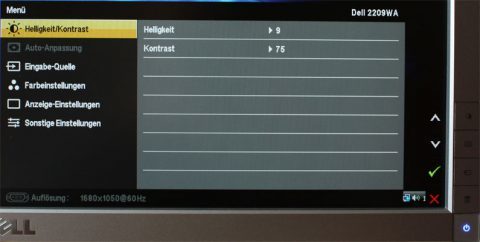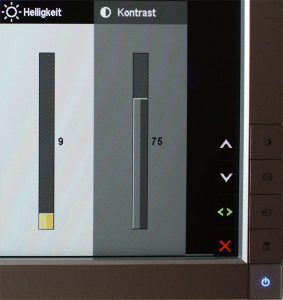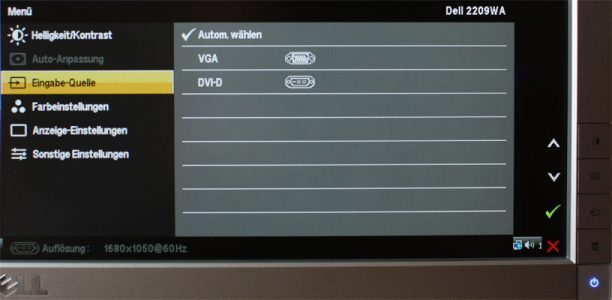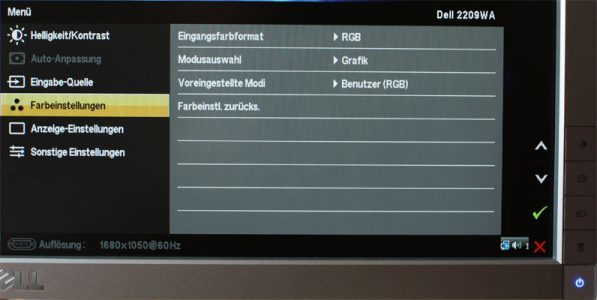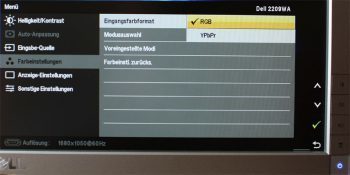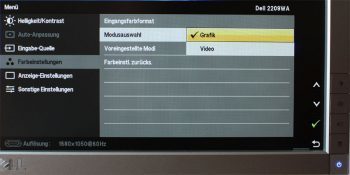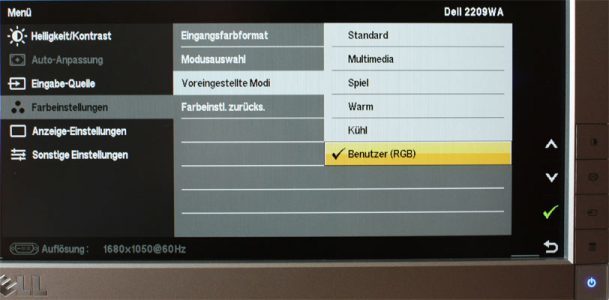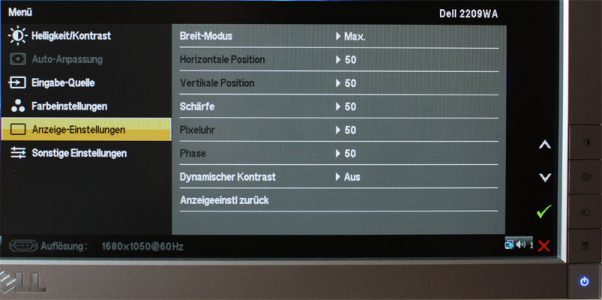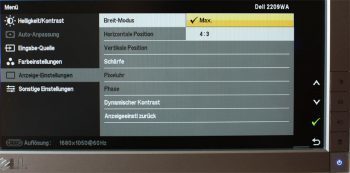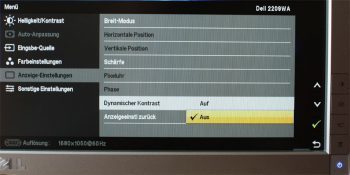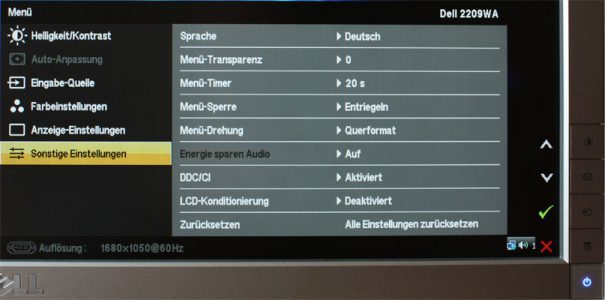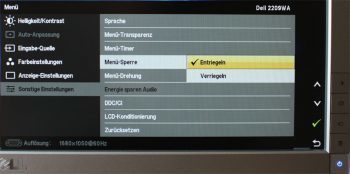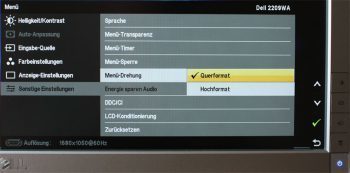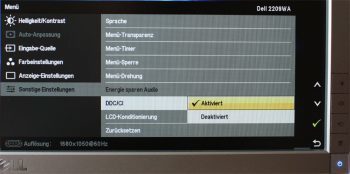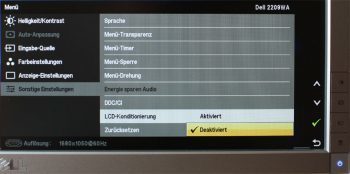OSD
Spätestens beim Öffnen des OSD wird klar warum Dell beim 2209WA eine vertikale Ausrichtung der Bedientasten gewählt hat. Neben jeder Taste wird auf dem Display deren Funktion angezeigt. Diese Art der Menüführung macht das Navigieren im OSD ausgesprochen einfach und komfortabel.
Helligkeit / Kontrast
In diesem Menü können Helligkeit und Kontrast eingestellt werden. Die Helligkeit regelt die Intensität der Hintergrundbeleuchtung. Mit Änderung des Kontrastes kann der Weißpunkt angepasst werden. Helligkeit und Kontrast können auch direkt über die oberste Taste am Displayrahmen aufgerufen werden.
Dieser Menüpunkt steht nur bei analogem Anschluss an den PC über ein VGA Kabel zur Verfügung. Damit kann das Bild automatisch angepasst werden. Mit der zweiten Taste am Displayrahmen kann direkt auf diese Funktion zugegriffen werden.
Eingabe-Quelle
In diesem Menü kann die Signal-Eingangsquelle gewählt werden. Es stehen DVI und VGA zur Verfügung. Über Taste 3 am Displayrahmen kann die Signalquelle direkt geändert werden.
Farbeinstellungen
Dieses Menü beinhaltet drei Untermenüs und lässt den Anwender verschiedene Farbeinstellungen vornehmen.
Wird der 2209WA mit einem DVD Player über ein RGB Kabel verbunden, kann im Untermenü „Eingangsfarbformat“ die Option „YPbPr“ gewählt werden. Bei Anschluss an einen PC sollte „RGB“ eingestellt bleiben. Die Wahl im Untermenü „Modusauswahl“ ist wiederum davon abhängig ob der 2209WA an einem PC oder DVD Player betrieben wird.
Der dritte Untermenüpunkt bietet eine Auswahl von voreingestellten Bildermodi. Es stehen 5 voreingestellte Modi und die direkte Anpassung der RGB Farben zur Verfügung.
Anzeige-Einstellungen
Alle Einstellungen die Bildanzeige betreffend, können in diesem Menüpunkt vorgenommen werden. Es stehen insgesamt 7 Untermenüs zur Auswahl, je nach Anschluss am PC – ob digital oder analog – können jedoch nicht alle ausgewählt werden.
„Breit-Modus“ lässt eine Anpassung der Bilddarstellung auf 4:3 zu. Auf diese Einstellung wird etwas später noch genauer eingegangen. „Horizontale Position“, „Vertikale Position“ sowie „Pixeluhr“ und „Phase“ stehen nur im analogen Betrieb zur Auswahl.
Die Schärfe lässt sich in Zehnerschritten von 0 bis 100 einstellen. Im Test hat sich gezeigt dass der voreingestellte Wert von 50 das beste Ergebnis liefert. Der „Dynamische Kontrast“ kann ein- oder ausgeschalten werden.
Sonstige Einstellungen
In diesem Menü sind noch diverse zusätzliche Einstellungen möglich. Insgesamt stehen 8 Untermenüs zur Verfügung, wobei „Energiesparen Audio“ nur bei Anschluss einer optional erhältlichen und über den 12 Volt Netzstecker angeschlossenen Dell-Soundleiste ausgewählt werden kann.
Es stehen 7 Sprachen zur Auswahl wobei man es tunlichst vermeiden sollte versehentlich auf chinesisch oder japanisch zu klicken, es sei denn man ist dieser Sprachen mächtig. Die Menü-Transparenz lässt sich in 5 Schritten von 0 bis 100 regeln und der Menü-Timer erlaubt eine Menüanzeigezeit von bis zu einer Minute. Mit „Menü-Sperre“ kann das Menü gesperrt werden. Es sind solange keine Änderungen mehr möglich, bis das Menü wieder entsperrt wird. Der nächste Menüpunkt erlaubt die Drehung des OSD. Sehr praktisch wenn das Display in der Pivot Position steht.
Im Untermenüpunkt „DDC/CI“ (Display Data Channel/Command Interface) kann aktiviert werden dass Monitoreinstellungen mit der Dell Client Manager Software auch per Remote Zugriff möglich sind. Mit „LCD-Konditionierung“ können Geisterbilder beseitigt werden. Der letzte Untermenüpunkt stellt die Werkseinstellungen wieder her.